Obsah
Technologie dotykových obrazovek bezpochyby způsobila revoluci ve způsobu, jakým komunikujeme se svými zařízeními. Dotykové obrazovky poskytly uživatelům intuitivní a pohodlný způsob provádění úkolů a navigace v nabídkách, od chytrých telefonů po tablety a notebooky.
V některých případech však může být funkce dotykové obrazovky nežádoucí nebo může v určitých situacích způsobovat problémy. V takových případech může být spolehlivým řešením vypnutí funkce dotykové obrazovky v počítači se systémem Windows 10.
V tomto průvodci najdete různé metody zakázání dotykové obrazovky, například pomocí Správce zařízení, registru systému Windows a prostředí PowerShell. Odpovíme také na některé často kladené otázky týkající se zakázání dotykové obrazovky v počítačích se systémem Windows 10. Ponořme se tedy do podrobného postupu, jak krok za krokem zakázat funkci dotykové obrazovky v zařízení.
Zakázání dotykové obrazovky prostřednictvím Správce zařízení
Problémy s dotykovým displejem mohou většinou způsobit různé chyby funkčnosti zařízení. V této souvislosti lze vždy usilovat o zakázání funkce dotykového displeje, tj. dotykového displeje kompatibilního s HID, aby se předešlo problémům s funkčností dotykového displeje. To lze provést prostřednictvím správce zařízení. Zde jsou uvedeny následující kroky:
Krok 1: Spusťte správce zařízení z hlavní nabídky. správce zařízení ve vyhledávacím poli hlavního panelu a poklepáním na možnost v seznamu spustíte nástroj.

Krok 2: V nabídce správce zařízení přejděte na možnost Zařízení lidského rozhraní a rozbalte seznam.
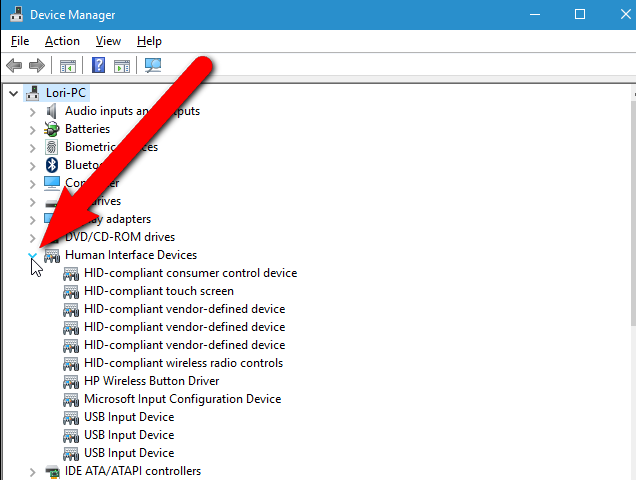
Krok 3: Vyberte Kompatibilní s HID možnost dotykové obrazovky z Zařízení lidského rozhraní klikněte pravým tlačítkem myši na možnost a vyberte zakázat z kontextové nabídky.

Zakázání dotykové obrazovky v registru systému Windows
Pokud je vaším cílem trvale zakázat skrytí kompatibilní dotykové obrazovky ze zařízení, pak to lze provést prostřednictvím editoru registru systému Windows. K tomuto účelu může sloužit nastavení hodnoty slova dotykové obrazovky jako 0. Zde jsou kroky k zakázání dotykové obrazovky v systému Windows 10.
Krok 1: Spusťte Editor registru systému Windows z spustit nástroj . Klikněte na tlačítko Klávesy Windows + R, a do příkazového řádku pro spuštění zadejte regedit . klikněte ok k dokončení akce.

Krok 2: V okně editoru registru zadejte do vyhledávacího pole následující klíč a klikněte na tlačítko zadejte k vyhledání. Počítač\HKEY_CURRENT_USER\Software\Microsoft\Wisp\Touch
Krok 3: Rozšířit wisp a klikněte na možnost dotek. Klikněte pravým tlačítkem myši do dotykové složky a vyberte možnost nové, následovaný výběrem Dword (32bitový) z dalšího rozevíracího seznamu.
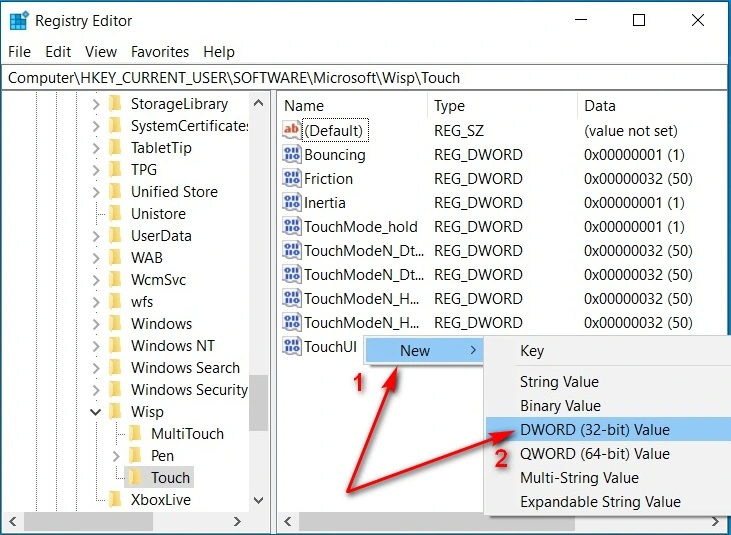
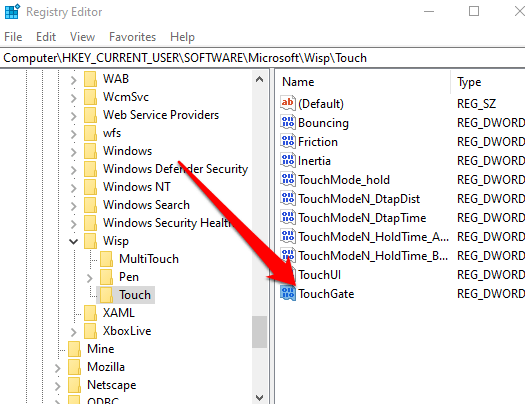
Krok 4: Přejmenujte slovo Dword na touchgate . Dvakrát klikněte na nový Dword a nastavte jeho hodnotu jako 0 . klikněte ok dokončíte akci. Tím se funkce dotykové obrazovky vypne.
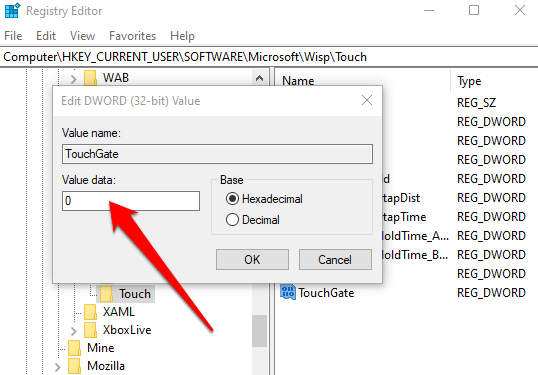
Zakázání dotykové obrazovky prostřednictvím prostředí Windows Power Shell
Kromě editoru registru a správce zařízení lze využít také možnost PowerShell k zakázání dotykového displeje, tj. skrytí displeje kompatibilního s dotykovou obrazovkou. Zde je uveden postup použití nástroje.
Krok 1: Spuštění PowerShell z hlavní nabídky systému Windows. PowerShell v poli pro vyhledávání na hlavním panelu a vyberte tuto možnost. Klikněte na tlačítko spustit jako správce pro spuštění výzvy.

Krok 2: Klikněte na ano v UAC vyskakovací okno.

Krok 3: Do výzvy zadejte následující příkaz a klikněte na tlačítko zadejte Po spuštění příkazu dojde k deaktivaci dotykové obrazovky.
Get-PnpDevice
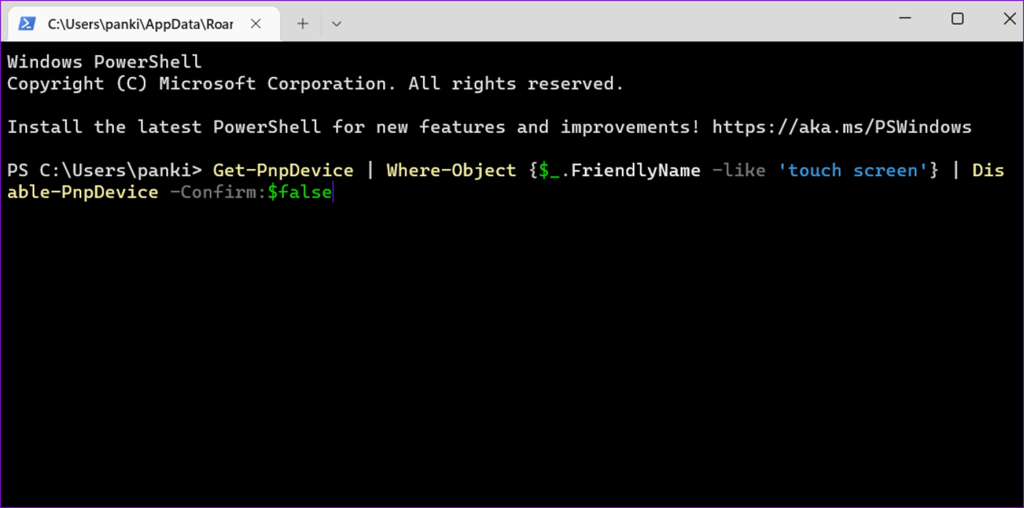
Často kladené otázky o vypínání dotykové obrazovky ve Windows 10
Mám zakázat funkce zařízení, abych vypnul dotykovou obrazovku?
Ne. Zakázáním funkcí zařízení nedojde k vypnutí dotykové obrazovky. Pokud chcete omezit přístup k určitým funkcím, můžete použít rodičovskou kontrolu nebo jiné metody. Zakázání funkcí zařízení však může způsobit jeho nestabilitu nebo nereagování.
Jak zakážu funkci dotykové obrazovky systému Windows 10?
Vyberte možnost "Nastavení" a klikněte na možnost "Zařízení". Vyberte možnost "Dotyková obrazovka." Funkci dotykové obrazovky můžete zakázat nebo povolit přepnutím tlačítka vedle možnosti "Zakázat dotyk prstu" nebo "Povolit dotyk prstu". Jakmile vyberete požadovanou možnost, systém Windows vás upozorní, že k dokončení povolení nebo zakázání funkce může být nutný restart. Poté můžete kliknout na možnost "Restartovat nyní" nebo "RestartovatPozději."
Mám vybrat možnost zakázat zařízení, aby se vypnul dotykový displej systému Windows?
Ne, vypnutí zařízení není možností, jak vypnout dotykovou obrazovku v systému Windows. Můžete však použít několik dalších metod, jak vypnout dotykovou obrazovku v systému Windows. K vypnutí dotykové obrazovky nebo úpravě jejího nastavení můžete použít Ovládací panely nebo nabídku Pero a dotyk na hlavním panelu, kde můžete vypnout určité funkce dotykové obrazovky.
Jak povolím dotykovou obrazovku zařízení?
Povolení funkce dotykové obrazovky na vašem zařízení může být jednoduchý a rychlý proces. V případě zařízení se systémem Android otevřete Nastavení a vyberte možnost Displej & amp; Jas. Poté v nastavení Interakce zapněte možnost Dotyková obrazovka. V případě zařízení Apple klepněte na Nastavení a vyberte možnost Zpřístupnění. Zde byste měli vidět možnost Dotyková obrazovka, kterou lze povolit.
Mohu vypnout dotykovou obrazovku systému Windows, když vyberu správce zařízení?
Dotykovou obrazovku systému Windows můžete vypnout při výběru Správce zařízení. Chcete-li to provést, otevřete Správce zařízení kliknutím pravým tlačítkem myši na tlačítko Start a výběrem ze seznamu možností. Ve Správci zařízení rozbalte položku Zařízení lidského rozhraní a vyhledejte zařízení Dotykový displej kompatibilní s HID.
Jak povolím možnost zařízení pro dotykovou obrazovku systému Windows?
Nejprve přejděte do nabídky Start systému Windows a otevřete ovládací panely. Poté v seznamu dostupných možností vyberte položku "Hardware a zvuk" a v zobrazené nabídce vyberte položku "Pero a dotyk". V tomto okně vyberte položku "Změnit nastavení počítače s tabletem". Klikněte na kartu "Zařízení" a zaškrtněte políčko vedle položky "Povolit klepnutí a tažení pro dotykovou obrazovku systému Windows". Nakonec klikněte na tlačítko Použít a poté na tlačítko OK, čímž uložíte změny.
Mohu použít klávesovou zkratku systému Windows pro dotykovou obrazovku?
Ano, klávesové zkratky systému Windows můžete používat i na dotykových obrazovkách. Klávesové zkratky jsou skvělým způsobem, jak při práci na počítači rychle a snadno přistupovat k funkcím, aplikacím nebo nastavením. Totéž lze provádět i na zařízení s dotykovou obrazovkou, jako je notebook nebo tablet.

